如何在您的网站上设置选择加入内容储物柜?
已发表: 2024-05-29您想提高网站的参与度并轻松增加您的电子邮件列表吗?
选择加入内容储物柜可能是您的完美解决方案。 通过限制对有价值内容的访问,直到访问者订阅或执行特定操作,您可以吸引用户加入您的邮件列表,从而增强您的潜在客户开发工作。
在本指南中,我们将向您展示如何使用订阅解锁精简版插件逐步在您的网站上设置选择加入内容储物柜,以便您可以开始从这一强大的营销策略中获益。
了解订阅解锁 Lite 插件
订阅解锁选择加入内容 Locker Lite是一款免费工具,旨在轻松捕获 WordPress 网站上的订阅者。 它的工作原理是锁定特定内容直到用户订阅。 您可以使用链接验证或解锁代码验证来验证订阅者。
您可以配置表单、从我们 2 个精美的预先设计模板中选择令人惊叹的布局、导出订阅者等等。 有了这个插件,您只需几秒钟就可以从 WordPress 网站收集订阅者,因为使用我们的插件可以轻松地将订阅表单集成到任何网站中。
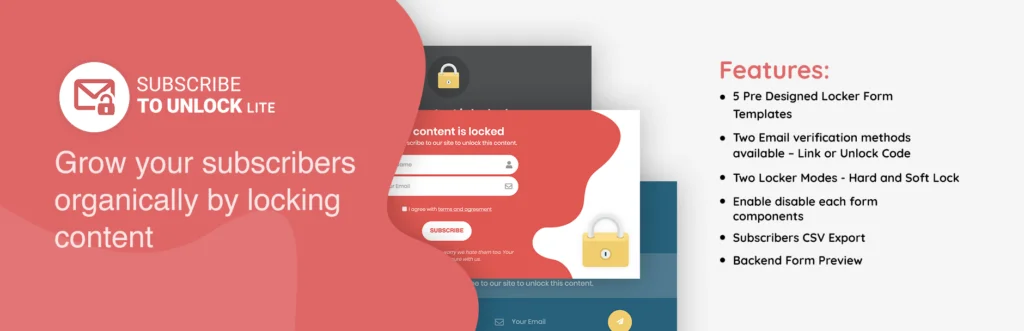
特征
- 5 个预先设计的订阅表格模板
- 两种储物柜模式 – 硬锁和软锁
- 有两种电子邮件验证方法可用 - 链接或解锁代码
- 启用禁用每个表单组件
- Ajax 表单提交
- 订阅者 CSV 导出
- 后端表单预览
- 启用/禁用表单组件
- 所有设备友好且浏览器兼容
- 专门的支持
- 翻译就绪
如何在您的网站上设置选择加入内容储物柜?
要使用订阅解锁精简版插件在您的网站上设置选择加入内容储物柜,我们需要安装该插件。 因此,我们在这里提供了设置此插件的几个步骤:
第 1 步:安装订阅解锁 Lite 插件
- 首先登录您的仪表板。
- 之后将光标移到插件上并单击添加新插件。
- 然后搜索名为“订阅解锁 Lite”的插件
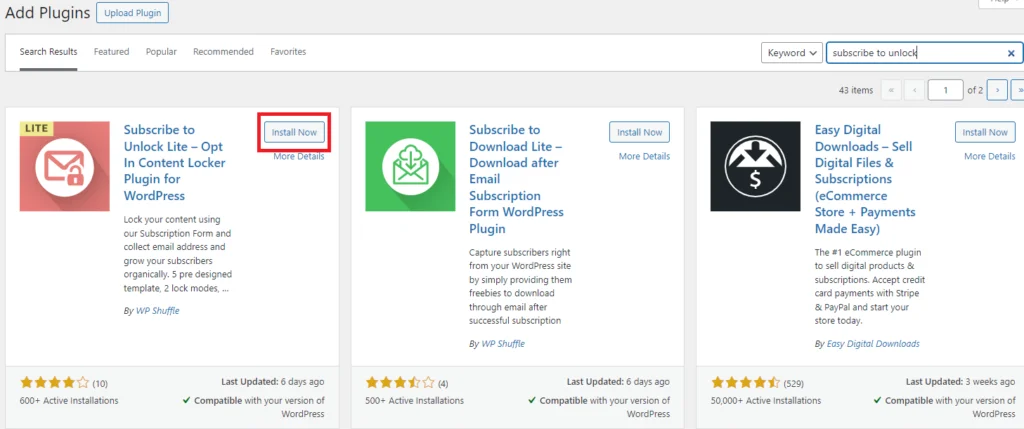
- 现在,单击安装,几秒钟后激活插件。
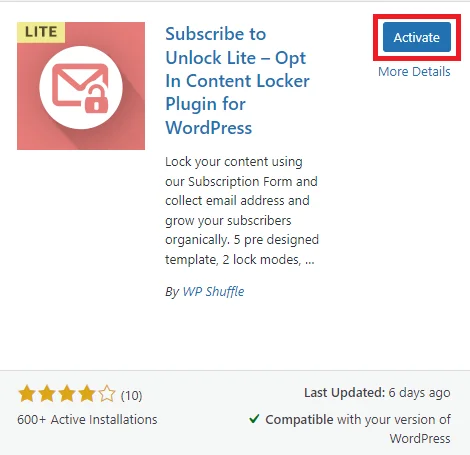
下载插件
第 2 步:配置插件设置
安装并激活插件后,在 WP Dashboard 的左侧,您将找到订阅解锁精简版插件。
现在,您可以在这里单击该插件或设置,它将出现在插件的设置页面上。
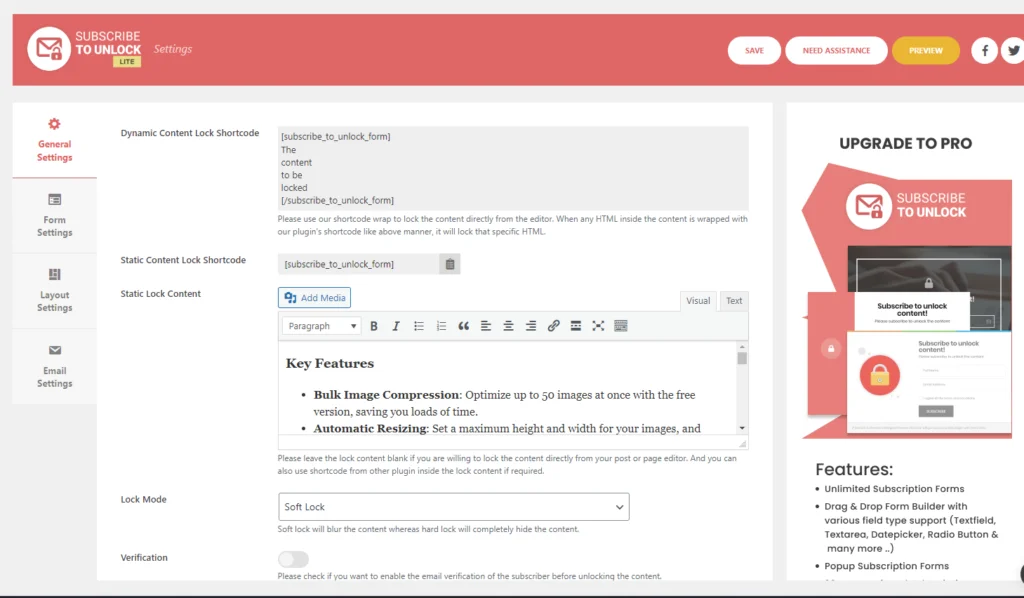
在此部分中,您可以配置 4 个设置,即常规、表单、布局和电子邮件设置。
常规设置
在这里您可以看到常规设置中提供了许多表单字段和选项。
根据您的要求,您可以选择并选择适合您网站的可用选项。
以下是订阅解锁选择加入 Content Locker Lite 插件常规设置中可用的各个选项的详细信息:
1.锁定内容:输入用户订阅成功后想要显示的内容。 此字段是可选的,因为也可以使用内置锁定按钮直接在页面或帖子编辑器中锁定内容。
2.锁定模式:选择两种锁定模式:
- 硬锁定:完全隐藏锁定的内容。
- 软锁定:通过模糊部分隐藏内容,允许用户在订阅前预览。
3.订阅者验证:
- 链接验证:访问者订阅后,他们会收到一封包含验证链接的电子邮件。 单击此链接可验证其订阅并解锁内容。
- 解锁代码验证:或者,订阅者会收到一封包含唯一解锁代码的电子邮件,他们必须在您的网站上输入该代码才能访问锁定的内容。
4.表单成功消息:自定义订阅成功后向用户显示的消息。
5.表单必填错误消息:自定义在用户未能填写订阅表单中所有必填字段时向用户显示的消息。
6.表单错误消息:自定义在发送电子邮件时发生错误(例如无效的电子邮件地址或服务器相关问题)时向用户显示的消息。
这些设置提供了对如何锁定、验证和向用户显示内容的灵活性和控制,确保您在 WordPress 网站上获得流畅且用户友好的订阅体验。
表单设置
在这里,在表单设置中,您可以看到不同的表单字段列表。
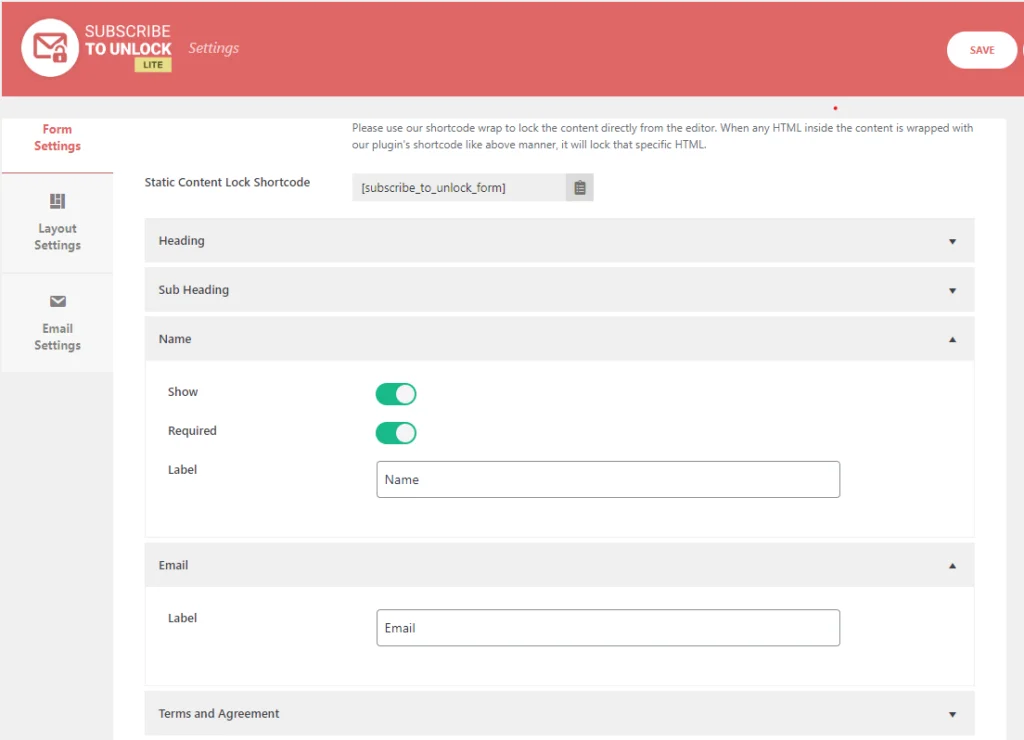
正如您在上图中看到的,有许多表单字段列表可用:

- 标题
- 副标题
- 姓名
- 电子邮件
- 条款和协议
- 订阅按钮
- 页脚文本
现在制作一个包含可用字段的表单来锁定您的内容。
布局设置
在此部分中,您可以配置与订阅表单布局相关的基本设置。 您可以从这个精简版本中提供的五个漂亮的预先设计的模板中选择一个。
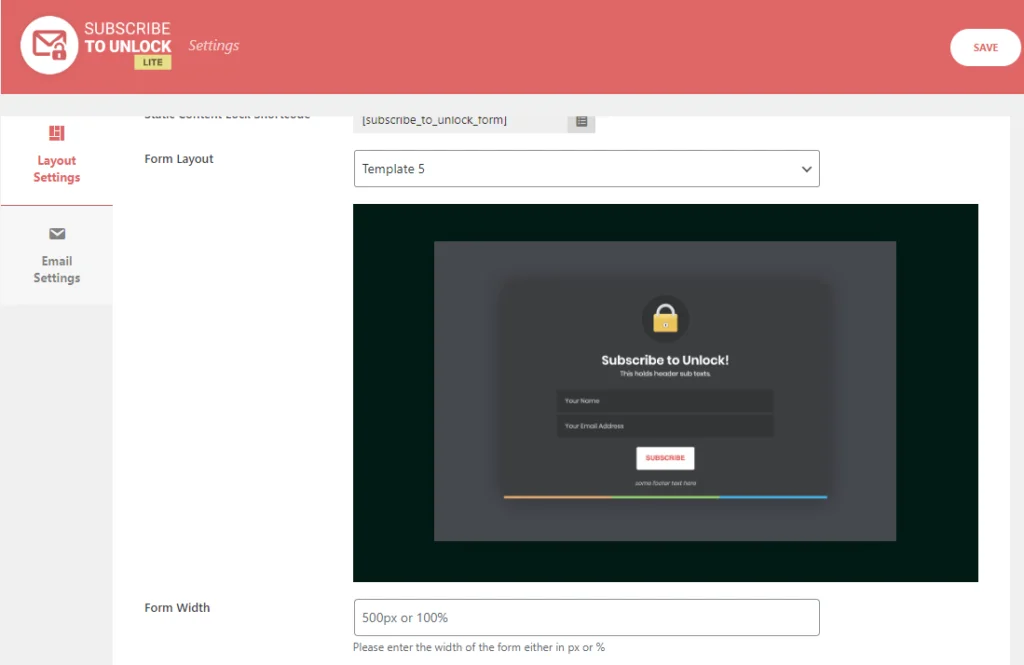
这里有两个可用选项:
表单布局:此选项包括一个下拉菜单,其中包含所有可用的预先设计的模板。 您可以从当前可用的五个模板中选择一个。 每个模板都提供独特的设计和布局。 您可以预览并选择最适合您网站风格的模板。
表单宽度:自定义订阅表单的宽度以匹配您网站的设计。 尽管每个模板都有默认宽度,但您可以根据自己的喜好进行调整。 输入所需的宽度(以像素 (px) 或百分比 (%) 为单位),以确保表单与您的网站无缝集成。
电子邮件设置
在此部分中,您可以配置所有必要的电子邮件相关设置,例如发件人姓名和电子邮件地址。 这可以确保发送给您的订阅者的所有通信都具有正确的品牌和专业性。
以下是可用的选项:
- 发件人名称:设置将显示在发送给订阅者的电子邮件的“发件人”字段中的名称。 这应该是您的姓名或您的公司/网站名称,以确保订阅者识别电子邮件来自谁。
- 发件人电子邮件:设置将显示在发送给订阅者的电子邮件的“发件人”字段中的电子邮件地址。 这应该是与您的域关联的合法电子邮件地址,以保持专业性和信任。
- 电子邮件主题:输入为订阅者验证而发送的电子邮件的主题。 该主题应明确表明电子邮件的目的,例如“请验证您的订阅”或“确认您的电子邮件以解锁内容” 。
- 电子邮件消息:配置将发送给订阅者进行验证的消息内容。 该消息应提供有关如何验证其电子邮件地址的明确说明,无论是通过单击验证链接还是输入提供的解锁代码。 个性化此消息以反映您的品牌声音和语气可以增强用户体验。
这些设置允许您个性化订阅表格和电子邮件通信的布局和品牌,确保为订阅者提供一致且专业的体验。
第 3 步:使用短代码锁定内容
您可以在创建表单时直接在订阅表单的常规设置中添加锁定内容,然后将短代码插入页面或帖子内容编辑器中的任意位置。
或者,
您可以通过简单地用我们的插件的短代码将其包装在经典编辑器块内来锁定任何内容,如下所示:
[订阅解锁]
内容
到
被锁定
这里
[/订阅解锁]
预览
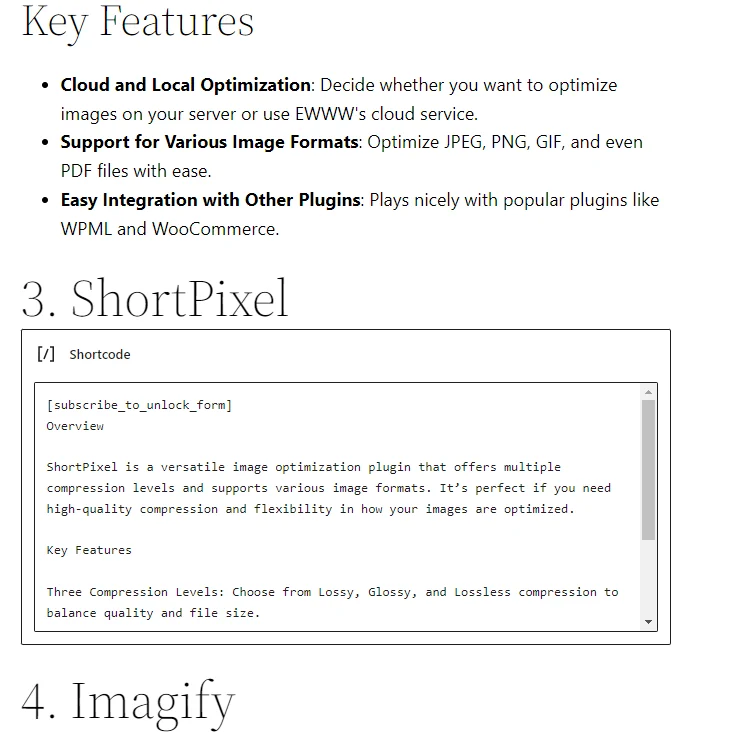
这是当我们使用短代码锁定内容时预览中的样子。
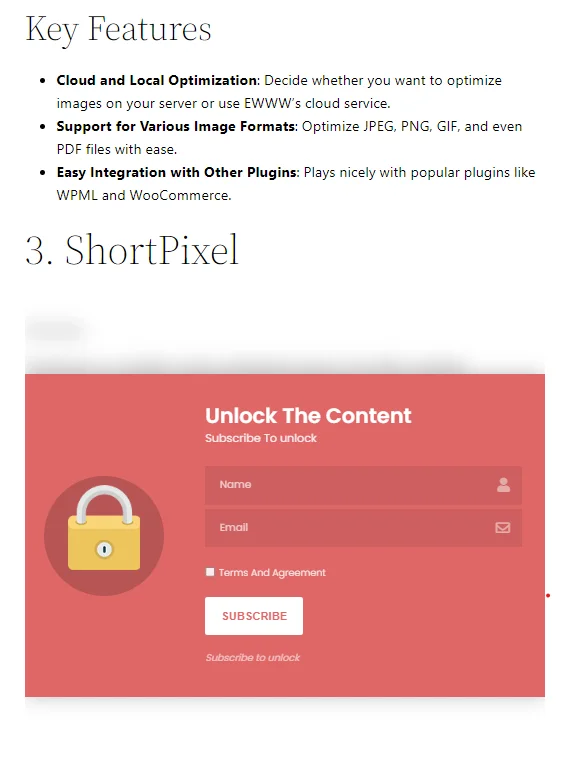
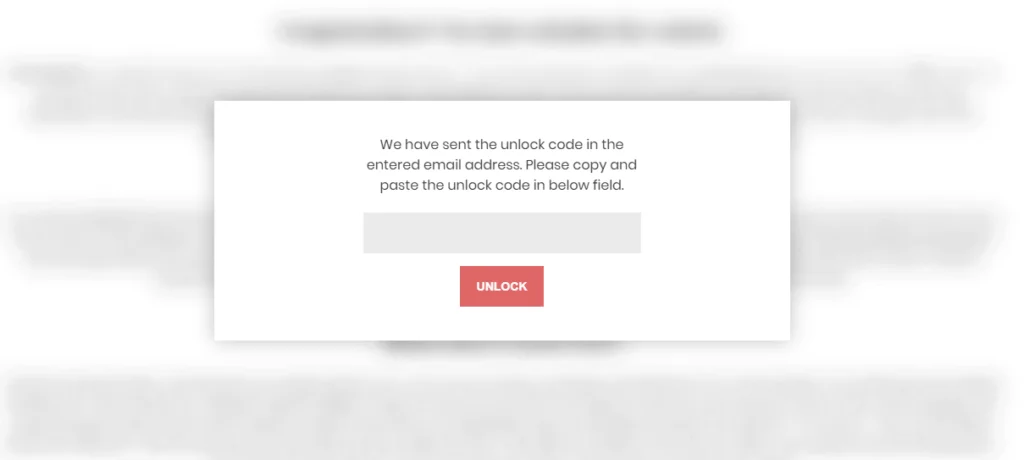
现在正在走向订户列表。
第 4 步:订阅者列表
在此部分,您可以查看通过各种订阅表单订阅的所有订阅者。 您还可以根据不同的形式过滤订阅者,并将订阅者列表导出到 CSV 文件以供外部使用。
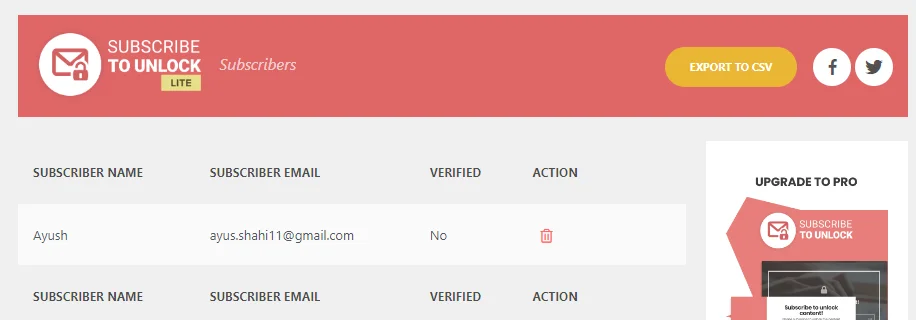
结论
总之,订阅解锁 Lite 插件提供了一种在您的网站上设置选择加入内容储物柜的简单方法,从而轻松提高用户参与度和电子邮件列表增长。 借助预先设计的模板、可自定义的设置和简单的短代码实施等功能,您可以快速激励访问者订阅,从而有效地推动潜在客户开发工作。
借助订阅解锁 Lite 插件,您可以使用工具轻松实施这一强大的营销策略。 今天就开始释放您网站的全部潜力,以获得有意义的业务成果。
